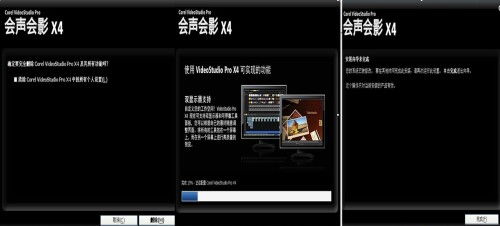如何找到会声会影X6免费下载的模板所在文件夹

会声会影X6作为一款广受欢迎的视频剪辑软件,因其丰富的功能和易用性受到了许多用户的青睐。在使用这款软件时,用户往往需要添加各种模板来丰富视频的视觉效果。那么,对于下载的免费模板,它们究竟存放在哪个文件夹中呢?下面,我们就从多个维度来探讨这一问题。

一、软件界面的指引
打开会声会影X6软件后,用户可以通过软件界面中的“更多”选项来查看并添加不同类型的标题及图片素材。这些模板通常可以在软件的在线素材库中下载。当你点击“获取更多”或类似的按钮时,会弹出一个新窗口,展示各种类型的模板。选择你需要的模板并点击下载后,这些模板会被安装到你的电脑上。

二、模板下载后的存储位置
1. 默认存储路径:会声会影X6的模板下载后,通常会存放在一个默认的文件夹中。这个文件夹通常位于系统的“我的文档”目录下。双击打开电脑桌面上的“我的电脑”或“我的计算机”,然后在弹出的界面中选择左边的库列表中的“文档”。

2. 找到Corel VideoStudio Pro文件夹:在“文档”界面中,你会看到许多不同的文件夹。你需要找到其中一个名为“Corel VideoStudio Pro”的文件夹并打开它。这个文件夹通常会包含所有与会声会影X6相关的文件和文件夹。
3. VSPTemplates文件夹:在打开的“Corel VideoStudio Pro”文件夹中,你会看到一个名为“VSPTemplates”的文件夹。这个文件夹正是会声会影X6下载安装的模板文件夹。双击打开它,你会看到里面存放着各种不同类型的免费模板。
三、模板文件的具体查看
1. 模板文件的类型:在“VSPTemplates”文件夹中,你会看到许多以VSP为后缀的文件。这些文件就是会声会影X6的模板文件。每个模板文件通常都包含了一个或多个相关的图片和工程项目文件。
2. 查看模板内容:想要查看某个模板的具体内容,只需双击打开对应的VSP文件即可。在会声会影X6的软件界面中,你可以预览该模板的视觉效果,并根据需要进行编辑和修改。
四、模板的导入和使用
1. 导入模板:在会声会影X6中导入模板非常简单。首先,打开软件并点击“文件”菜单,然后选择“打开项目”。在弹出的窗口中,导航到“VSPTemplates”文件夹,并选择你想要导入的模板文件。点击“打开”后,模板会自动导入到软件的编辑轨迹中。
2. 使用模板:导入模板后,你可以直接在编辑轨迹中看到它。此时,你可以根据需要替换模板中的图片、视频或音频素材,以制作符合你需求的视频。
五、注意事项
1. 软件版本要求:某些模板可能仅适用于特定版本的会声会影软件。因此,在下载和安装模板之前,请确保你的软件版本与模板要求相符。
2. 模板的更新和替换:随着时间的推移,会声会影X6可能会推出新的模板或更新现有的模板。为了获得最佳的使用体验,建议定期检查并更新你的模板库。
3. 备份重要文件:在编辑视频之前,建议备份所有重要的文件和项目。这样,即使遇到意外情况导致文件丢失或损坏,你也能轻松恢复。
六、如何下载和安装更多模板
1. 软件内下载:在会声会影X6的软件界面中,你可以直接点击“获取更多”按钮来下载更多模板。在弹出的窗口中,浏览并选择你喜欢的模板,然后点击下载。下载完成后,按照提示进行安装即可。
2. 官方网站下载:你还可以访问会声会影的官方网站或相关下载平台,查找并下载更多免费或付费的模板。这些模板通常都提供了详细的安装和使用说明。
3. 第三方资源:除了官方渠道外,还有一些第三方网站或论坛也提供了大量的会声会影模板供用户下载。然而,在使用这些资源时,请务必注意版权问题和安全性。确保下载的模板是合法且安全的。
七、总结
综上所述,会声会影X6下载的免费模板通常存放在系统的“我的文档”目录下的“Corel VideoStudio Pro”文件夹中的“VSPTemplates”文件夹里。通过双击打开相应的文件夹,你可以轻松找到并查看所有已下载的模板文件。在使用这些模板时,只需将其导入到会声会影X6的软件界面中,并根据需要进行编辑和修改即可。为了获得最佳的使用体验,建议定期检查并更新你的模板库,并备份所有重要的文件和项目。
希望本文能帮助你快速找到并使用会声会影X6下载的免费模板,从而制作出更加精彩和专业的视频作品。
- 上一篇: Excel报表设计全攻略
- 下一篇: 王者荣耀s24赛季结束时间是什么时候?
-
 揭秘:轻松定位并删除会声会影x6中的录制视频文件资讯攻略11-24
揭秘:轻松定位并删除会声会影x6中的录制视频文件资讯攻略11-24 -
 会声会影X4至X8版本详细安装教程资讯攻略12-01
会声会影X4至X8版本详细安装教程资讯攻略12-01 -
 轻松学会!会声会影X4至X8版本安装教程详解资讯攻略11-04
轻松学会!会声会影X4至X8版本安装教程详解资讯攻略11-04 -
 掌握会声会影,轻松打造精彩视频!资讯攻略11-25
掌握会声会影,轻松打造精彩视频!资讯攻略11-25 -
 轻松学会:如何更改Word Normal模板的默认文字样式资讯攻略01-17
轻松学会:如何更改Word Normal模板的默认文字样式资讯攻略01-17 -
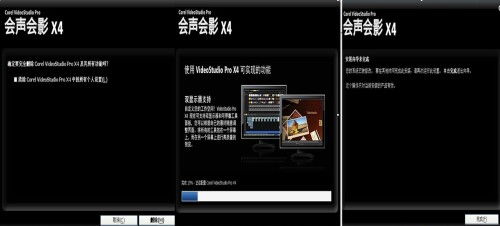 会声会影X4安装教程:你真的会正确安装吗?资讯攻略11-23
会声会影X4安装教程:你真的会正确安装吗?资讯攻略11-23